在使用电脑的过程中,我们可能会遇到需要在一段时间后让电脑自动关闭的情况,比如在下载大型文件或是运行长时间的计算任务时。本文将向您介绍如何在电脑上设置自...
2025-04-03 0 自动关机
生活中,我们经常会遇到电脑在长时间未操作后没有自动关机的情况,这可能会影响到电脑的使用寿命,甚至可能引发一些不必要的数据丢失问题。如何设置电脑让它能在特定条件下自动关机呢?本文将详细地为你阐述电脑不自动关机的设置方法。
在深入设置方法之前,我们需要先了解电脑自动关机的重要性。自动关机可以减少电脑的能耗,延长硬件的寿命,同时还能避免因长时间未关闭电脑而可能引起的系统问题。

在进行任何设置之前,首先要检查当前的自动关机设置是否已被更改。对于Windows系统用户,你可以通过以下步骤操作:
1.点击“开始”菜单,输入“cmd”打开命令提示符。
2.在命令提示符中输入“shutdown-a”并执行,这条命令用于取消所有之前设置的自动关机计划。
如果以上命令提示你没有找到关机计划,则说明你的电脑目前没有设置自动关机。
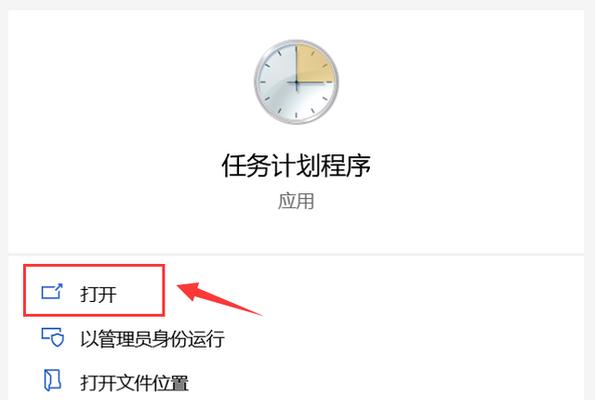
现在,我们将详细说明如何为你的电脑设置自动关机,以Windows操作系统为例。
1.定时关机
如果你想让电脑在运行一段时间后自动关机,可以使用“shutdown”命令创建定时关机计划:
1.在搜索框中输入“cmd”,右键点击“命令提示符”,选择“以管理员身份运行”。
2.输入需要定时的时间参数和命令,比如你想让电脑1小时后自动关机,可以输入“shutdown-s-t3600”,其中“-s”代表关机,“-t”后面跟的是秒数。
2.系统空闲时自动关机
如果你希望电脑在空闲一定时间后自动关机,可以设置系统空闲时间:
1.打开“任务计划程序”,选择“创建基本任务”。
2.设定触发器条件为“当计算机空闲时”。
3.设置要执行的操作为“启动程序”,并选择“关机”命令。
3.监控软件实现自动关机
有些第三方监控软件也提供了自动关机的功能,你可以根据软件的具体指引来设置。这些软件通常提供图形化界面,操作简便,非常适合初学者。
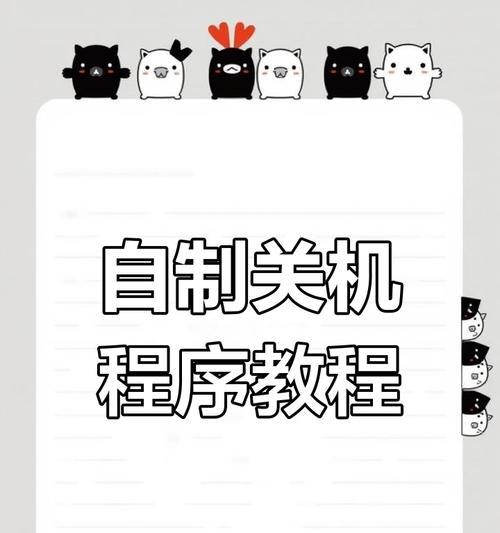
在设置自动关机时,你可能会遇到一些问题,比如命令输入错误,或者设置的关机时间后电脑未自动关机等,下面提供一些建议来解决这些常见问题:
确保你是在命令提示符中输入的命令,且命令语法正确。
如果在非管理员模式下运行命令提示符,可能会导致设置失败。
根据不同的操作系统版本,命令的使用可能存在差异,请根据具体系统调整命令参数。
通过上面的步骤,你可以轻松设置电脑自动关机。不过,在进行设置之前,请确保你已经保存了所有正在进行的工作,以免数据丢失。同时,不同的系统和环境可能需要不同的设置步骤,如果上述方法不能满足你的需求,请参考系统提供的帮助文档或在线搜索更专业的解决方案。至此,你已经掌握了电脑不自动关机的设置方法,希望这些信息能帮助你更好地管理你的电脑。
标签: 自动关机
版权声明:本文内容由互联网用户自发贡献,该文观点仅代表作者本人。本站仅提供信息存储空间服务,不拥有所有权,不承担相关法律责任。如发现本站有涉嫌抄袭侵权/违法违规的内容, 请发送邮件至 3561739510@qq.com 举报,一经查实,本站将立刻删除。
相关文章
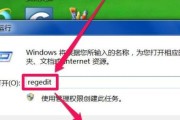
在使用电脑的过程中,我们可能会遇到需要在一段时间后让电脑自动关闭的情况,比如在下载大型文件或是运行长时间的计算任务时。本文将向您介绍如何在电脑上设置自...
2025-04-03 0 自动关机
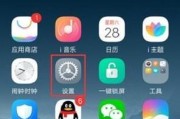
在我们的日常工作中,电脑已经是不可或缺的工具。长时间使用电脑,或是在晚上忘记手动关机,可能会导致电脑资源浪费甚至增加硬件损耗。学会设置电脑每天定时自动...
2025-04-01 5 自动关机

在使用电脑过程中,突然的自动关机总是令人头疼,尤其是当它在关键时刻发生时。这可能是由于系统错误、过热、电源问题或其他硬件故障所导致。幸运的是,电脑提供...
2025-03-31 262 自动关机

随着信息技术的飞速发展,电脑几乎成为了我们工作和生活中不可或缺的工具。有时,我们会因为工作繁忙或网络活动而忘记关闭电脑,那么电脑会因为长时间开机而自动...
2025-03-30 9 自动关机

电脑闲置自动关机的原因探究及解决方法在使用电脑的过程中,如果您遇到电脑在闲置一段时间后突然自动关机的情况,难免会困惑不解。本文将详细解释电脑闲置自...
2025-03-30 9 自动关机
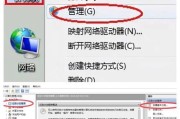
当我们使用电脑时,经常会碰到需要关闭电脑的情况。无论是正常关机、重启或者是电脑突然自行关闭,这些操作都会对我们正在进行的工作产生重要影响。理解电脑关机...
2025-03-28 14 自动关机